Crop And Lock
PowerToysCrop And Lock permite cortar um aplicativo atual em uma janela menor ou apenas criar uma miniatura. Focalize a janela de destino e pressione o atalho para iniciar o corte.
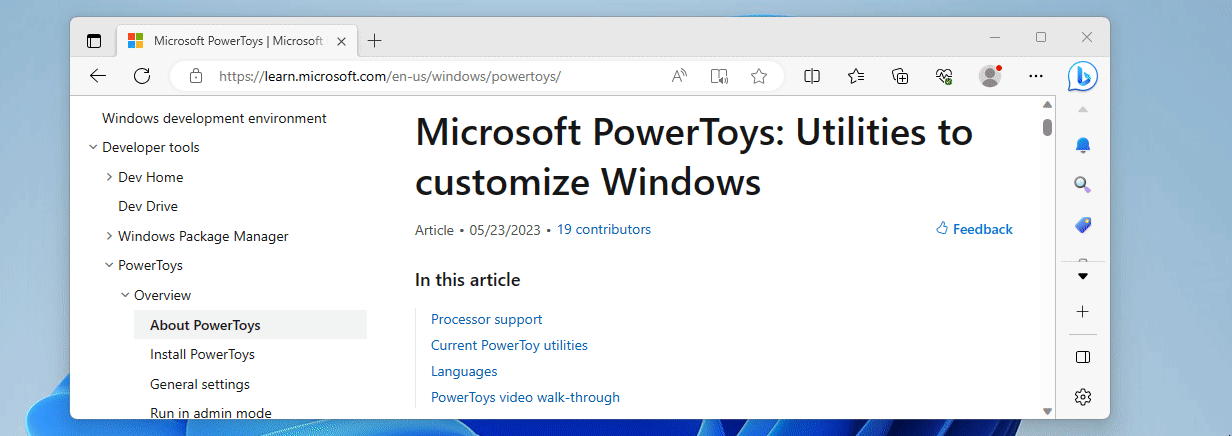
Introdução
Como usar
Para iniciar o uso de Crop And Lock, habilite-o em PowerToys Configurações.
Uma vez ativado, foque uma janela e pressione o atalho "Miniatura" (padrão: ⊞ Win+Ctrl+Shift+T) ou o atalho "Reparentar" (padrão: ⊞+Win Ctrl+Shift+R) para selecionar uma área da janela para cortar.
Dica
Use Esc para cancelar a seleção de corte.
Após selecionar a área da janela, uma nova janela aparecerá e se comportará de acordo com o modo de corte selecionado.
Selecione o botão Fechar da janela cortada para fechá-la e restaurar a janela original.
Modos de corte
Thumbnail
Cria uma janela que mostra a área selecionada da janela original. Todas as alterações na área selecionada da janela original serão refletidas na miniatura, mas o aplicativo original não poderá ser controlado através da miniatura. Este modo tem a melhor compatibilidade.
Reassociar
Cria uma janela que substitui a janela original, mostrando apenas a área selecionada. Agora, o aplicativo será controlado através da janela cortada. Fechar a janela recortada restaurará a janela original.
Nem todas as janelas reagirão bem como se estivessem contidas em outro aplicativo, portanto, esse modo tem muitos problemas de compatibilidade. É aconselhável usar o modo "Miniatura" se você achar que uma janela não está respondendo bem ao ser cortada com o modo "Reparentar".
Problemas conhecidos
Crop And Lock Atualmente, tem os seguintes problemas conhecidos:
- O corte maximizado ou em tela windows cheia no modo "Regenerar" pode não funcionar. Recomenda-se redimensionar as janelas para preencher os cantos da tela.
- Alguns aplicativos UWP não reagirão bem como se fossem cortados no modo "Reparent". A Calculadora Windows é um exemplo notável disso.
- Os aplicativos que usam subwindows ou guias podem reagir mal ao serem cortados no modo "Reparent". O Notepad e o OneNote são exemplos notáveis de aplicativos que reagem mal.
Instalar PowerToys
Este utilitário faz parte dos utilitários da Microsoft PowerToys para usuários avançados. Ele fornece um conjunto de utilitários úteis para ajustar e otimizar sua Windows experiência para maior produtividade. Para instalar PowerToyso , consulte Instalando PowerToyso .
Windows developer
